CentOS7配置网络ip地址
CentOS7配置网络ip地址
CentOS 7.x版本中没有ifcfg-eth0文件 只有ifcfg-ens33文件(为了符合日常习惯)

(1)将文件ifcfg-ens33重命名为ifcfg-eth0;(root用户下)
mv ifcfg-ens33 ifcfg-eth0
(2)将ifcfg-eth0文件中的NAME=ens33改为NAME=eth0
vi /etc/sysconfig/network-scripts/ifcfg-eth0
(3)
#修改
BOOTPROTO=static #这里将dhcp修改成static
ONBOOT=yes #这里将no修改成yes
#新增
IPADDR=192.168.20.100 #静态IP
GETWAY=192.168.20.1#默认网关
DNS1=192.168.20.1
NETMASK=255.255.255.0 #子网掩码
(4)重启网卡
service network restart
/etc/resolv.conf
nameserver 8.8.8.8
nameserver 114.114.114.114
配置主机名
1.Linux系统
(1)查看本机的主机名
hostname
(2)配置主机名称
vi /etc/sysconfig/network
配置内容:NETWORKING=yes
HOSTNAME=hadoop100
vi /etc/hosts
配置内容:192.168.20.100 hadoop100
(3)重启生效
2.修改window系统中的hosts文件
(1)进入C:\Windows\System32\drivers\etc路径
(2)打开hosts文件并添加如下内容
192.168.20.100 hadoop100
CentOS6.X防火墙
(1)查看防火墙状态 services iptables status
Chain INPUT (policy ACCEPT)
num target prot opt source destination
1 ACCEPT all -- 0.0.0.0/0 0.0.0.0/0 state RELATED,ESTABLISHED
2 ACCEPT icmp -- 0.0.0.0/0 0.0.0.0/0
3 ACCEPT all -- 0.0.0.0/0 0.0.0.0/0
4 ACCEPT tcp -- 0.0.0.0/0 0.0.0.0/0 state NEW tcp dpt:22
5 REJECT all -- 0.0.0.0/0 0.0.0.0/0 reject-with icmp-host-prohibited
num target prot opt source destination
1 REJECT all -- 0.0.0.0/0 0.0.0.0/0 reject-with icmp-host-prohibited
num target prot opt source destination
运行级别1:单用户工作状态,root权限,用于系统维护,禁止远程登陆
运行级别2:多用户状态(没有NFS)
运行级别3:完全的多用户状态(有NFS),登录后进入控制台命令行模式
运行级别4:系统未使用,保留
运行级别5:X11控制台,登录后进入图形GUI模式
运行级别6:系统正常关闭并重启,默认运行级别不能设为6,否则不能正常启动
CentOS7.X防火墙
CentOS 7.0默认开始使用的是firewall作为防火墙
CentOS 7.0开始使用systemctl来管理服务和程序,包括了service和chkconfig
(1)查看防火墙状态 firewall-cmd --state
Loaded: loaded (/usr/lib/systemd/system/firewalld.service; enabled; vendor preset: enabled)
Active: active (running) since Sun 2019-07-21 16:34:19 CST; 2h 58min ago
Docs: man:firewalld(1)
Main PID: 6699 (firewalld)
Tasks: 2
CGroup: /system.slice/firewalld.service
└─6699 /usr/bin/python -Es /usr/sbin/firewalld --nofork --nopid
Jul 21 16:34:19 localhost.localdomain systemd[1]: Started firewalld - dynamic firewall daemon.
:systemctl is-enabled firewalld.service;echo $?关机重启
(1)sync (功能描述:将数据由内存同步到硬盘中)
(2)重启:shutdown [选项] 时间 -r
关机:shutdown [选项] 时间 -h
(3)halt (功能描述:关闭系统,等同于shutdown –h now 和 poweroff)
(4)reboot (功能描述:就是重启,等同于 shutdown –r now)
注意:不管是重启系统还是关闭系统,首先要运行sync命令,把内存中的数据写到磁盘中。
Centos 7 firewall 命令:
查看已经开放的端口:
firewall-cmd --list-ports开启端口
firewall-cmd --zone=public --add-port=80/tcp --permanent命令含义:
–zone #作用域
–add-port=80/tcp #添加端口,格式为:端口/通讯协议
–permanent #永久生效,没有此参数重启后失效
重启防火墙
firewall-cmd --reload #重启firewall
systemctl stop firewalld.service #停止firewall
systemctl disable firewalld.service #禁止firewall开机启动
firewall-cmd --state #查看默认防火墙状态(关闭后显示notrunning,开启后显示running)
CentOS 7 以下版本 iptables 命令
如要开放80,22,8080 端口,输入以下命令即可
/sbin/iptables -I INPUT -p tcp --dport 80 -j ACCEPT
/sbin/iptables -I INPUT -p tcp --dport 22 -j ACCEPT
/sbin/iptables -I INPUT -p tcp --dport 8080 -j ACCEPT然后保存:
/etc/rc.d/init.d/iptables save查看打开的端口:
/etc/init.d/iptables status关闭防火墙
1) 永久性生效,重启后不会复原
开启: chkconfig iptables on
关闭: chkconfig iptables off
2) 即时生效,重启后复原
开启: service iptables start
关闭: service iptables stop
查看防火墙状态: service iptables status
下面说下CentOS7和6的默认防火墙的区别
CentOS 7默认使用的是firewall作为防火墙,使用iptables必须重新设置一下
1、直接关闭防火墙
systemctl stop firewalld.service #停止firewall
systemctl disable firewalld.service #禁止firewall开机启动
2、设置 iptables service
yum -y install iptables-services
如果要修改防火墙配置,如增加防火墙端口3306
vi /etc/sysconfig/iptables
增加规则
-A INPUT -m state --state NEW -m tcp -p tcp --dport 3306 -j ACCEPT
保存退出后
systemctl restart iptables.service #重启防火墙使配置生效
systemctl enable iptables.service #设置防火墙开机启动
最后重启系统使设置生效即可。
systemctl start iptables.service #打开防火墙
systemctl stop iptables.service #关闭防火墙
解决主机不能访问虚拟机CentOS中的站点
1. 本机能ping通虚拟机2. 虚拟机也能ping通本机3.虚拟机能访问自己的web4.本机无法访问虚拟机的web
/sbin/iptables -I INPUT -p tcp --dport 80 -j ACCEPT
/etc/rc.d/init.d/iptables save
/etc/init.d/iptables restart
查看CentOS防火墙信息:/etc/init.d/iptables status关闭CentOS防火墙服务:/etc/init.d/iptables stop
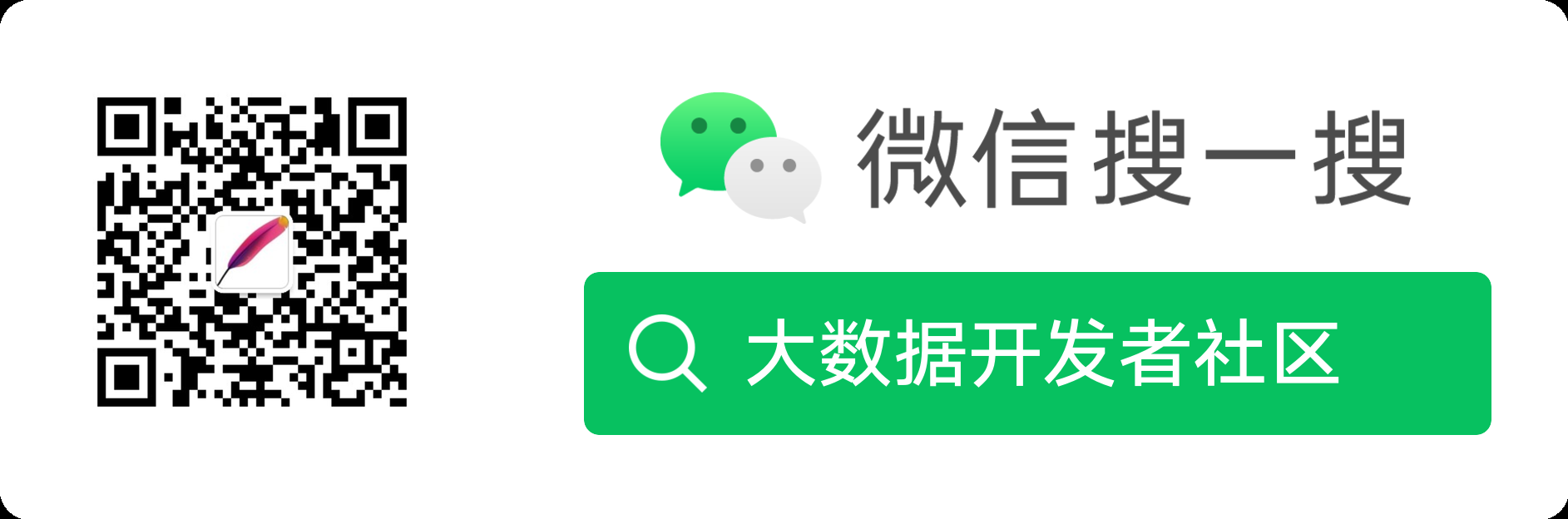
CentOS7配置网络ip地址的更多相关文章
- CentOS工作内容(三)配置网络IP地址
CentOS工作内容(三)配置网络IP地址 用到的快捷键 tab 自动补齐(有不知道的吗) ctrl+a 移动到当前行的开头(a ahead) ctrl+u 删除(剪切)此处至开始所有内容 vim 末 ...
- 错误处理:vmware下克隆centos7配置静态ip地址网卡问题
vmware下克隆centos7,在配置静态ip地址,重启网卡存在问题,还是mac地址问题 ip addr show 查看下mac地址,配置文件修改下,重启网卡正常了
- centos7配置静态ip地址
1.配置文件所在目录为 /etc/sysconfig/network-scripts cd /etc/sysconfig/network-scripts 2.打开配置文件进行修改,建议在修改之前先备份 ...
- VMware中安装CentOS7网络配置静态IP地址,常用配置和工具安装
VMware中安装CentOS7网络配置静态IP地址,常用配置和工具安装在阿里云开源镜像地址下载镜像Index of /centos/7.2.1511/isos/x86_64/http://mirro ...
- linux配置网卡IP地址命令详细介绍及一些常用网络配置命令
linux配置网卡IP地址命令详细介绍及一些常用网络配置命令2010-- 个评论 收藏 我要投稿 Linux命令行下配置IP地址不像图形界面下那么方 便,完全需要我们手动配置,下面就给大家介绍几种配置 ...
- CentOS7 配置静态 ip
1. 为 CentOS7 配置静态 ip 1.1 修改文件/etc/sysconfig/network-scripts/ifcfg-ens33 sudo vi /etc/sysconfig/netwo ...
- Centos7永久修改IP地址
Centos7永久修改IP地址 永久修改IP地址,即为设置静态的IP地址. 一.修改IP地址前需要准备的工作 1.虚拟机需要使用桥接的网络模式 虚拟机关机状态下,点击"编辑虚拟机设置&quo ...
- Mac VMware Fusion CentOS7配置静态IP
目录 安装CentOS7 配置静态IP 安装CentOS7 这里我们要安装CentOS7 64位,所以选择CentOS7 64位配置 我们点击存储后,vmware会自动帮我们创建一个虚拟机,但是我们还 ...
- 如何为CentOS 7配置静态IP地址
问题:在CentOS 7上,我想要将我其中一个网络接口从DHCP改为静态IP地址配置,如何才能永久为CentOS或RHEL 7上的网络接口分配静态IP地址? 如果你想要为CentOS 7中的某个网络接 ...
随机推荐
- koa2服务端使用jwt进行鉴权及路由权限分发
大体思路 后端书写REST api时,有一些api是非常敏感的,比如获取用户个人信息,查看所有用户列表,修改密码等.如果不对这些api进行保护,那么别人就可以很容易地获取并调用这些 api 进行操作. ...
- 校园表白墙、微信表白墙、校园墙 微信小程序 JAVA 开发记录与分享
目录 最新版表白墙博客地址 1.微信小程序前台展示 2.功能介绍 3.后台管理 4.后端语言采用 JAVA 开发 5.体验此微信小程序 扫描下方二维码 6.如何联系我或需要源码进行联系 最新版表白墙博 ...
- PHP--数据库访问(增、删、改、查)
练习通过数据库查询一个表,操作这个表的增.删.改.查的功能! 一.主页面 <!DOCTYPE html PUBLIC "-//W3C//DTD XHTML 1.0 Transition ...
- Vue项目的创建和UI资源
Vue项目创建打包与UI资源 1.Vue项目创建 1.1 vue-cli脚手架 vue-cli是一个基于vue的构建工具,用于搭建vue项目的环境,有着兼容,方便,快速的优点,能够完全遵循前后端分离的 ...
- TensorFlow神经网络机器学习使用详细教程,此贴会更新!!!
运行 TensorFlow打开一个 python 终端: $ python >>> import tensorflow as tf >>> hello = tf.c ...
- 【POJ - 3258】River Hopscotch(二分)
River Hopscotch 直接中文 Descriptions 每年奶牛们都要举办各种特殊版本的跳房子比赛,包括在河里从一块岩石跳到另一块岩石.这项激动人心的活动在一条长长的笔直河道中进行,在起点 ...
- Appium+python自动化(二十八)- 滑呀滑,滑到奈何桥喝碗孟婆汤 - 高级滑动(超详解)
简介 奈何桥上叹奈何,三生石前憾三生,彼岸花下非彼岸,奈何三生彼岸人. 相传过了鬼门关便上一条路叫黄泉路,路上盛开着只见花,不见叶的彼岸花.花叶生生两不见,相念相惜永相失,路尽头有一条河叫忘川河,河上 ...
- Activiti6系列(4)- 三个war包的数据源及密码修改
一.activiti-app修改数据源和密码 1.使用sublimetext工具打开tomcat,方便进行配置文件的修改. 找到被解压的war包,activiti-app/WEB-INF/classe ...
- STL set 详细用法
一个集合(set)是一个容器,它其中所包含的元素的值是唯一的. 用到的库 #include <set> 定义 最简单: set<int> a; set和其他的stl一样,都支持 ...
- SpringBoot第二天
一,SpringBoot 整合 jsp 技术 1,创建项目 2,修改 pom 文件,添加坐标 <project xmlns="http://maven.apache.org/POM/4 ...
